ກະວີ:
Robert Simon
ວັນທີຂອງການສ້າງ:
21 ມິຖຸນາ 2021
ວັນທີປັບປຸງ:
1 ເດືອນກໍລະກົດ 2024
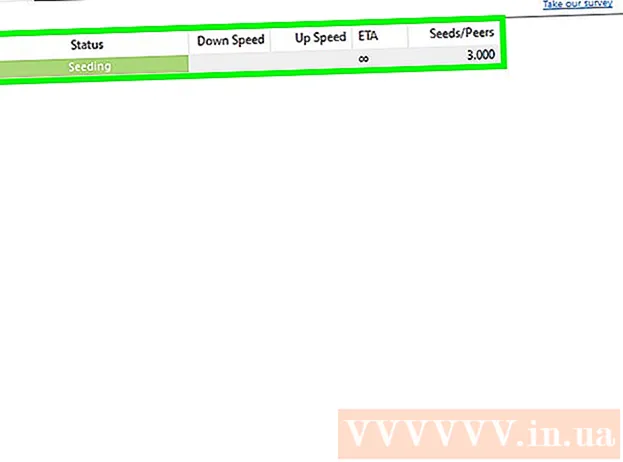
ເນື້ອຫາ
ໃນບົດຄວາມນີ້, wikiHow ຈະສະແດງວິທີການດາວໂລດໄຟລ໌ BitTorrent ດ້ວຍ uTorrent, ໂປຣແກຣມແລກປ່ຽນເອກະສານ peer-to-peer ແບບບໍ່ເສຍຄ່າ. ກ່ອນທີ່ຈະດາວໂຫລດຫຍັງຜ່ານ uTorrent, ມັນດີທີ່ຈະຕັ້ງຄ່າການເຂົ້າລະຫັດໂປໂຕຄອນເພື່ອໃຫ້ແນ່ໃຈວ່າການເຊື່ອມຕໍ່ຂອງທ່ານກັບເຄື່ອງແມ່ຂ່າຍ torrent ຂອງໂປແກຼມ uTorrent ແມ່ນປອດໄພ. ຈົ່ງຈື່ໄວ້ວ່າການດາວໂຫລດເນື້ອຫາລິຂະສິດໂດຍບໍ່ເສຍຄ່າແມ່ນການລະເມີດລິຂະສິດແລະການລະເມີດລິຂະສິດ: ທ່ານສາມາດຖືກ ດຳ ເນີນຄະດີແລະຖືກປັບ ໃໝ.
ຂັ້ນຕອນ
ສ່ວນທີ 1 ຂອງ 2: ເປີດການເຂົ້າລະຫັດໂປໂຕຄອນ
ເປີດ uTorrent. ແອັບນີ້ມີໄອຄອນຈົດ ໝາຍ ສີຂາວ "µ" ເທິງພື້ນຫລັງສີຂຽວ. ປ່ອງຢ້ຽມ uTorrent ຈະປາກົດຂຶ້ນ.
- ຖ້າທ່ານຍັງບໍ່ທັນມີ uTorrent, ທ່ານສາມາດດາວໂລດມັນໄດ້ໂດຍບໍ່ເສຍຄ່າຈາກເວັບໄຊທ໌ຂອງມັນທີ່ https://www.utorrent.com/

ກົດ ທາງເລືອກ (ເປັນທາງເລືອກ) ໃນ Windows ທີ່ດີ uTorrent ໃນ Mac. ມັນຕັ້ງຢູ່ທາງເບື້ອງຊ້າຍດ້ານເທິງຂອງປ່ອງຢ້ຽມ uTorrent. ເມນູແບບເລື່ອນລົງຈະປາກົດຂຶ້ນ.
ກົດ ຕາມທີ່ໃຈມັກ (ຮີດຄອງ). ຕົວເລືອກນີ້ແມ່ນຢູ່ໃກ້ດ້ານເທິງຂອງເມນູແບບເລື່ອນລົງ. ເມື່ອທ່ານກົດ, ໜ້າ ຕ່າງ Preferences ຈະເປີດ.

ກົດບັດ BitTorrent. ແທັບນີ້ຢູ່ເບື້ອງຊ້າຍຂອງ ໜ້າ ຕ່າງ Preferences ໃນ Windows ແລະດ້ານເທິງຂອງມັນຢູ່ໃນ Mac.
ກົດທີ່ແຖບເລື່ອນລົງ "Protocol encryption". ຫ້ອງນີ້ຢູ່ໃກ້ທາງລຸ່ມຂອງ ໜ້າ ຕ່າງ Preferences. ໃນກ່ອງແມ່ນ ຄຳ ວ່າ "ພິການ". ເມື່ອທ່ານກົດມັນ, ເມນູເລື່ອນລົງຈະປາກົດຂຶ້ນ.
- ໃນເຄື່ອງ Mac, ມັນຈະບໍ່ມີເມນູແບບເລື່ອນລົງ. ແທນທີ່ຈະ, ຊອກຫາພາກສ່ວນ "ການເຂົ້າລະຫັດອອກ" ຢູ່ທາງລຸ່ມຂອງປ່ອງຢ້ຽມ.

ກົດ ເປີດໃຊ້ງານ (ເທິງ) ຫລື ບັງຄັບ (ພັນທະ ໜ້າ ທີ່). ໃນຈຸດນີ້, ຮູບແບບການເຂົ້າລະຫັດໂປໂຕຄອນຈະຖືກ ນຳ ໃຊ້ກັບທຸກສິ່ງທີ່ທ່ານດາວໂຫລດຜ່ານ uTorrent.- ເມື່ອເລືອກ ບັງຄັບ, ການເຊື່ອມຕໍ່ແມ່ນປອດໄພສະເຫມີໄປ. ແຕ່ໃນເວລາດຽວກັນ, ຄວາມໄວໃນການດາວໂຫລດສາມາດຊ້າລົງແລະການເຊື່ອມຕໍ່ເຄືອຂ່າຍກໍ່ສາມາດລຸດລົງເລື້ອຍໆ.
ກົດ ສະ ໝັກ (ສະ ໝັກ) ແລ້ວກົດ ຕົກລົງ. ທັງສອງທາງເລືອກເຫຼົ່ານີ້ແມ່ນຢູ່ທາງລຸ່ມຂອງປ່ອງຢ້ຽມ. ການປ່ຽນແປງຂອງທ່ານຈະຖືກບັນທຶກ. ໃນຈຸດນີ້, ທ່ານສາມາດເລີ່ມດາວໂຫລດ torrent ຕາມທີ່ທ່ານມັກແລະໃຊ້ມັນກັບ uTorrent ເພື່ອດາວໂຫລດເອກະສານ.
- ສຳ ລັບ Mac, ການຕັ້ງຄ່າຖືກບັນທຶກໂດຍອັດຕະໂນມັດ. ພຽງແຕ່ກົດປຸ່ມສີແດງຢູ່ແຈເບື້ອງຊ້າຍດ້ານເທິງຂອງປ່ອງຢ້ຽມ.
ພາກທີ 2: ດາວໂລດດ້ວຍ uTorrent
ຊອກຫາ torrents ເພື່ອດາວໂຫລດ. torrent ແມ່ນເອກະສານທີ່ເປີດຢູ່ໃນໂປແກຼມ torrent (uTorrent ໃນກໍລະນີນີ້) ເພື່ອດາວໂຫລດຂໍ້ມູນທີ່ກ່ຽວຂ້ອງກັບ torrent ນັ້ນ (ເຊັ່ນ: ໜັງ, ເກມ, ເອກະສານ PDF, ແລະອື່ນໆ). ເພື່ອຊອກຫາ torrent ທີ່ທ່ານຕ້ອງການດາວໂຫລດ, ທ່ານສາມາດໄປທີ່ເວັບໄຊທ໌ torrent ທີ່ເຊື່ອຖືໄດ້ແລະຊອກຫາມັນຢູ່ໃນບ່ອນຄົ້ນຫາ.
- ຖ້າທ່ານບໍ່ມີໄຊທ໌ torrent ທີ່ ໜ້າ ເຊື່ອຖື, ພິມຊື່ຂອງລາຍການທີ່ທ່ານຕ້ອງການດາວໂຫລດດ້ວຍ "torrent" ແລະປີປະຈຸບັນ (ເຊັ່ນ "2018") ລົງໃນເຄື່ອງຈັກຊອກຫາແລະກົດເຂົ້າ. ↵ປ້ອນ.
ດາວໂຫລດໄຟລ໌ torrent. ກົດປຸ່ມ ດາວໂຫລດ (ດາວໂຫລດ) ຢູ່ໃນເວັບໄຊທ໌ທີ່ທ່ານມັກແລະລໍຖ້າ torrent ເຮັດໃຫ້ການດາວໂຫລດສິ້ນສຸດລົງ. ຈື່ຈໍາການອອກແບບຂອງປຸ່ມ ດາວໂຫລດ heterogeneity ໃນ ໜ້າ ຕ່າງກັນ: ໃນບາງກໍລະນີມັນບໍ່ມີຂໍ້ຄວາມແຕ່ມີພຽງລູກສອນທີ່ຊີ້ລົງ.
- ເນື່ອງຈາກໄຟລ໌ torrent ສ່ວນຫຼາຍແມ່ນພຽງແຕ່ເຊື່ອມຕໍ່ກັບເອກະສານທີ່ເກັບໄວ້ໃນອິນເຕີເນັດ, ການດາວໂຫລດມັນຈະໃຊ້ເວລາພຽງສອງສາມວິນາທີເທົ່ານັ້ນ.
ກົດສອງຄັ້ງຕໍ່ໄຟລ໌ torrent. ເມື່ອຕິດຕັ້ງແລ້ວ, uTorrent ຈະຖືກຕິດຕັ້ງເປັນໂປແກຼມ torrent ຂອງຄອມພິວເຕີຂອງທ່ານ. ສະນັ້ນເມື່ອທ່ານກົດສອງຄັ້ງຕໍ່ແຟ້ມ torrent ໃດກໍ່ຕາມ, ເອກະສານນັ້ນຈະເປີດຂື້ນໃນ uTorrent.
- ຖ້າ uTorrent ບໍ່ແມ່ນໂປແກຼມ torrent ແບບເດີມຂອງທ່ານ, ໃຫ້ຄລິກໃສ່ຕົວເລືອກ ແຟ້ມ (ໄຟລ໌) ຢູ່ແຈເບື້ອງຊ້າຍດ້ານເທິງຂອງ uTorrent (ຢູ່ໃຕ້ Windows) ຫລືກົດເທິງ ໜ້າ ຈໍໃນຂະນະທີ່ uTorrent ເປີດ (ສຳ ລັບ Mac), ຈາກນັ້ນກົດປຸ່ມ ເພີ່ມ Torrent ... (ຕື່ມ Torrent), ເລືອກ torrent ໃນປ່ອງຢ້ຽມແລະກົດ ເປີດ (ເປີດ).
ກົດ ຕົກລົງ ເມື່ອຖືກຮ້ອງຂໍ. ປຸ່ມນີ້ຢູ່ທາງລຸ່ມຂອງປ່ອງຢ້ຽມທາງເລືອກ.
- ທ່ານຍັງສາມາດເບິ່ງຂໍ້ມູນການດາວໂຫຼດຂອງ torrent ທີ່ນີ້, ລວມທັງເອກະສານທີ່ທ່ານຕ້ອງການດາວໂຫລດຢູ່ໃນລາຍຊື່ຂອງແຟ້ມແລະແຟ້ມທີ່ທ່ານຕ້ອງການເກັບຮັກສາເອກະສານທີ່ດາວໂຫລດມາ (ເຊັ່ນວ່າໂຟນເດີ ດາວໂຫລດ).
ລໍຖ້າເອກະສານ torrent ເລີ່ມຕົ້ນດາວໂຫລດ. ຢູ່ໃນປ່ອງຢ້ຽມ uTorrent, ເມື່ອ ຄຳ ວ່າ "ດາວໂຫລດ 0.0%" (ໂຫລດ 0.0%) ຈະປາກົດຢູ່ໃນຊື່ torrent, ໄຟລ໌ຂອງມັນຖືກດາວໂຫລດຢ່າງເປັນທາງການ.
- ມັນອາດຈະໃຊ້ເວລາສອງສາມນາທີ ສຳ ລັບ torent ສາມາດບັນລຸຄວາມໄວໃນການໂຫຼດສູງສຸດຂອງມັນ.
ອັບໂຫລດ torrent ໃນເວລາທີ່ການດາວໂຫລດ ສຳ ເລັດ. "ແກ່ນ" ແມ່ນຄົນທີ່ດາວໂຫລດເນື້ອຫາຂອງ torent ແລະອັບໂຫລດມັນຄືນ ໃໝ່: ຂອບໃຈກັບເມັດ, ທ່ານສາມາດດາວໂຫລດເອກະສານຜ່ານ uTorrent. ໃນທີ່ນີ້, ໂດຍທົ່ວໄປແລ້ວມັນຖືວ່າເປັນການສຸພາບທີ່ຈະອັບໂຫລດອີກຄັ້ງ ໜຶ່ງ ໃນເວລາດຽວກັນທີ່ທ່ານໄດ້ດາວໂຫລດມາປະກອບສ່ວນກັບຊຸມຊົນ.
- torrent ຈະອັບໂຫລດໂດຍອັດຕະໂນມັດຫຼັງຈາກທີ່ດາວໂຫລດເອກະສານ.
ຄຳ ແນະ ນຳ
- ຖ້າບໍ່ມີເມັດພັນພຽງພໍທີ່ຈະເຮັດການດາວໂຫລດ ສຳ ເລັດ, ທ່ານສາມາດເພີ່ມເມັດເພື່ອເລັ່ງການດາວໂຫລດຫຼືໃຫ້ການດາວໂຫລດ ສຳ ເລັດ.
- ພຽງແຕ່ດາວໂລດ uTorrent ຈາກເວັບໄຊທ໌ທາງການຂອງມັນ. ເມື່ອດາວໂຫລດຈາກບ່ອນອື່ນ, ທ່ານອາດຕິດຕັ້ງ malware ແບບບໍ່ຖືກຕ້ອງໃນຄອມພິວເຕີຂອງທ່ານ.
- ຢ່າລືມກວດເບິ່ງ ຄຳ ເຫັນໃນແຟ້ມທີ່ທ່ານຕັ້ງໃຈຈະດາວໂຫລດເພື່ອ ກຳ ນົດຄວາມປອດໄພຂອງມັນ.
ຄຳ ເຕືອນ
- ໂດຍທົ່ວໄປ, ເມື່ອດາວໂຫລດຮູບເງົາ, ດົນຕີ, ເກມ, ຊອບແວຫຼືຜະລິດຕະພັນດິຈິຕອນທີ່ຖືກຄິດຄ່າ ທຳ ນຽມທົ່ວໄປ, ທ່ານ ກຳ ລັງກະ ທຳ ຜິດເຊັ່ນ: ການລັກຂະໂມຍຜະລິດຕະພັນນັ້ນເອງ.
- ສະບັບມາດຕະຖານຂອງ uTorrent ແມ່ນບໍ່ເສຍຄ່າແລະສະ ເໝີ ໄປ. ຖ້າເວັບໄຊທ໌ໃດຖາມເອົາຄ່າ ທຳ ນຽມ, ເຮັດບໍ່ໄດ້ ຈ່າຍແລະຢ່າດາວໂຫລດ uTorrent ຈາກເວັບໄຊທ໌ນັ້ນ.



